¶ Для чого потрібен емулятор?
Емулятор класичного РРО потрібен у випадку коли фронт система (облікова система чи програма фактично в якій працює касир) уже вміє працювати з звичайним РРО, проте не вміє або не може, наприклад з технічних причин, працювати з ПРРО використовуючи API.
Робота з ПРРО за допомогою емулятора буде зручна та підходить у випадку:
- Якщо фронт система уже вміє працювати з РРО і є бажання та потреба швидко перейти з використання РРО на використання ПРРО.
- Якщо пряма інтеграція з ПРРО за допомогою API затратна.
- Якщо виконати пряму інтеграцію не можливо або складно з точки зору фронт системи.
¶ Схема роботи
З версії 7.0 змінюється схема роботи емулятора, інформація в даному розділі доповнюється.
Процес фіскалізації майже аналогічний стандартній схемі роботи додатку з ПРРО за виключенням того що в схемі для спілкування з фронт системою з'являється модуль що заміняє собою протокол РРО.
Для фіскалізації чеку модуль емуляції всередині Device Manager, згідно з протоколом РРО, отримує команди в потрібному порядку (відкриття чеку, додавання в чек товарів, оплата тощо). Як тільки всі потрібні дані були отримані - відбувається фіскалізація чеку.
Після успішної фіскалізації чеку емулятор, передає фронт системі що чек проведено успішно.
Друк чеків та інших нефіскальних документів можна здійснювати на будь який чековий принтер, який підключено в Device Manager.
¶ Обмеження та особливості роботи
В даному розділі описані особливості та обмеження які можуть виникати при роботі через емулятор.
-
Робота з емулятором можлива лише у випадку якщо ваша система може працювати з РРО Datecs по протоколу Krypton (версія 5.03). Емуляція інших протоколів РРО наразі не підтримується.
-
Наразі робота через емулятор не можлива на Android. Підтримуються лише Windows та Linux.
-
При роботі через емулятор підтримуються лише наступні операції з касою:
- Відкриття зміни (нульовий чек);
- Внесення/видача готівки;
- Чеки на продаж/повернення;
- Видача готівки держателям ЕПЗ;
- X-звіт;
- Закриття зміни.
Формування інших, доступних на РРО, звітів та чеків наразі не підтримується.
-
При роботі через емулятор не можлива відправка чеків у вайбер/смс чи на пошту через Вчасно.Каса.
-
Найважливішим моментом налаштування роботи через емулятор є співставлення кодів податкових груп і форм оплат з поточними налаштуваннями фронт системи. Обов'язково кореткно налаштуйте співвідношення для уникнення можливих проблем з тим що товари в чеку з некореткною податковою групою та чек оплачений не тією що очікувалось формою оплати.
¶ Файли для встановлення
Підтримуються Windows x32 та x64 розрядності.
Мінімальна версія для стабільної роботи Windows 7 SP1 або Server 2008.
Для обох розрядностей використовуйте x32 інсталяційний файл
Підтримуються Debian based дистрибутиви(тільки х64) Ubuntu/Xubuntu/Lubuntu, Debian, Mint.
Мінімальна версія для стабільної роботи Ubuntu 18.04+.
Версії x32(i386, i686) - не підтримуються
Якщо потрібна версія емулятора для інших дистрибутивів linux зверніться до служби турботи Вчасно.Каса.
¶ Налаштування роботи
Для того щоб налаштувати роботу через емулятор потрібно:
- Встановити та підготувати до роботи Device Manager.
- Встановити та налаштувати емулятор.
- Підключити емулятор як звичайний РРО до вашої системи.
Нижче деталі по кожному із пунктів
¶ Встановлення та підготовка Device Manager для роботи
Для початку роботи з емулятором обов'язково потрібно пройти етапи встановлення та налаштування додатку Device Manager що включає в себе встановлення застосунку, налаштування доступів(якщо є мережеві обмеження), створення ПРРО, створення принтера.
Інструкції покроково як виконується налаштування:
- Перейти до розділу 1: Встановлення застосунку.
- Перейти до розділу 2: Доступи для роботи додатку.
- Перейти до розділу 3: Створити ПРРО.
- Перейти до розділу 4: Підключення та налаштування принтерів.
Додатково потрібно в налаштуваннях ПРРО в додатку Device Manager встановити Автоматичне відкриття зміни з проведенням першого чеку та натиснути зберегти, для того щоб відкривалась зміна автоматично з першим чеком. Налаштування можна не вмикати, тоді відкриття зміни буде працювати лише через "Нульовий чек". Увімкнення налаштування не блокує можливість відкривати зміну нульовим чеком.
¶ Встановлення емулятора
Завантажуємо інсталяційний пакет емулятора та виконуємо встановлення.
Для успішного встановлення застосунку потрібні обов'язково права адміністратора. Якщо прав недостатньо – встановлення додатку не відбудеться!
- Запускаємо інсталяційний файл.
Система може попросити підтвердити запуск інсталятора з правами адміністратора або ввести пароль. Вводимо пароль, якщо він потрібен, та підтверджуємо запуск.
- Натискаємо кнопку "Далі"
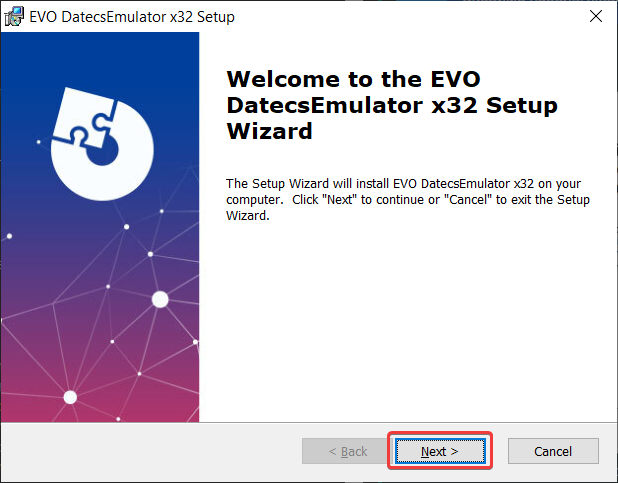
3. На даному етапі потрібно обрати папку де буде знаходитись додаток. і натиснути Далі.
Рекомендуємо залишити стандартний шлях C:\Program Files (x86)\DatecsEmulator\

4. Далі натискаємо кнопку Встановити
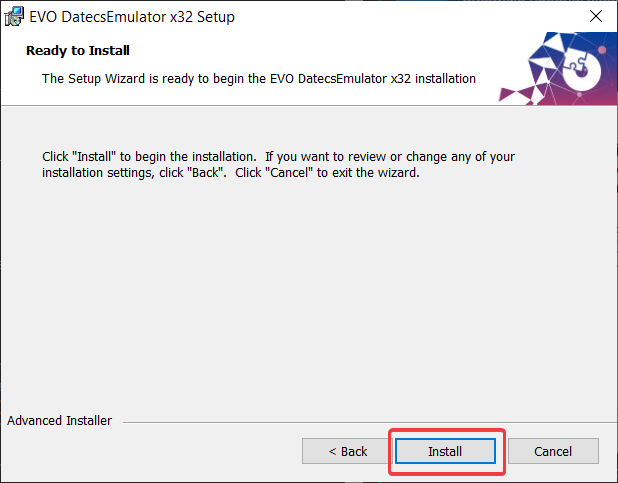
- Процес встановлення зазвичай займає від 20 секунд до 2 хв в залежності від пристрою. Після завершення встановлення вам відобразиться наступне вікно. Натискаємо "Завершити"
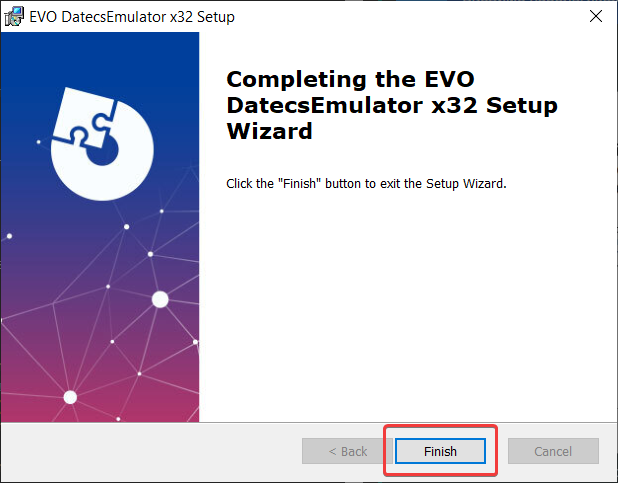
- Після натиснення на кнопку "Завершити" на робочому столі з'явиться ярлик з назвою "Datecs Emulator". Ярлик є посиланням на адрес
http://localhost:5757/dat/у браузері що є вебінтерфейсом додатку.
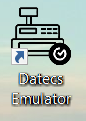
Встановлення успішно завершено.
👇 Важливо! Обов'язково до ознайомлення 👇
На деяких Linux системах можуть бути відсутні необхідні залежності для роботи застосунку.
В такому випадку сервіс (служба) не зможе запуститись, сервіс буде падати з помилкою code=exited, status=203/EXEC
Щоб виправити цю проблему необхідно через термінал виконати встановлення залежностей:
sudo apt install joe wget p7zip-full curl openssh-server build-essential zlib1g-dev libcurl4-gnutls-dev libncurses5
Після встановлення проблем із запуском не виникатиме. Ці ж залежності потрібні для роботи Device Manager тому якщо вони були встановлені при розгортанні Device Manager - повторно встановлення робити не потрібно.
👆 Важливо! Обов'язково ознайомтесь з інформацією вище 👆
- Найпростіше встановити емулятор через
dpkg. - Після завантаження файлу відкриваємо термінал та запускаємо команду з правами адміністратора:
sudo dpkg -i {шлях до файлу}
Термінал потрібно запустити та відкрити на повний екран, інакше із за проблеми в роботі dpkg додаток не інсталюється повністю що призведе до подальшої некоректності в роботі.
- По завершенню встановлення в терміналі буде інформація про те що емулятор встановлено і запущено:
Вибір раніше не обраного пакунку demul.
(Читання бази даних ... на дану мить встановлено 255306 файлів та каталогів.)
Приготування до розпакування DatecsEmulator_1.20.0.0_x64.deb ...
Installing EVO Datecs Emulator service...
Datecs Emulator service config file was not found
Розпакування demul (1.20.0.0)...
Налаштовування demul (1.20.0.0) ...
Add Datecs Emulator service...
Created symlink /etc/systemd/system/multi-user.target.wants/demul.service → /etc/systemd/system/demul.service.
● demul.service - DatecsEmulator service
Loaded: loaded (/etc/systemd/system/demul.service; enabled; vendor preset: enabled)
Active: active (running) since Sun 2025-04-06 23:03:03 EEST; 13ms ago
Main PID: 4595 (DatecsEmulator)
Tasks: 1 (limit: 4549)
Memory: 1.0M
CPU: 8ms
CGroup: /system.slice/demul.service
└─4595 /usr/share/datecs_emulator/DatecsEmulator
кві 06 23:03:03 ubuntu systemd[1]: Started DatecsEmulator service.
Встановлення успішно завершено.
Після успішного встановлення застосунок, як і Device Manager, буде запущено у вигляді сервісу.
¶ Налаштування емулятора
Налаштування емулятора здійснюється через вебінтерфейс який доступний на 5757 порті. Перейти до вебінтерфейсу можна за посиланням http://localhost:5757/dat/
Що потрібно обов'язково зробити:
- Обрати інтерфейс підключення до облікової системи.
- Обрати ПРРО та принтер чеків (із створених в Device Manager).
- Налаштувати співвідношення форм оплат і податкових груп згідно тих кодів які використовуються у фронт системі.
¶ Інтерфейс підключення
Емулятор може приймати/передавати дані з/до фронт системи по мережі або за допомогою віртуального com порту. Відповідно налаштування в першому і другому режимі відрізняються.
Рекомендовано налаштовувати підключення через мережу (Ethernet), якщо такий спосіб підтримується фронт системою, так як цей спосіб значно простіше в налаштуванні і не портебує встановлення додаткового пз.
-
У пункті
Тип з'єднанняобираєтеEthernet -
У вас з'явиться поле де потрібно ввести порт. За замовчуванням 4141. Можна вказати будь який вільний порт в системі або залишити стандартний після чого натиснути "Зберегти"
Приклад налаштування:
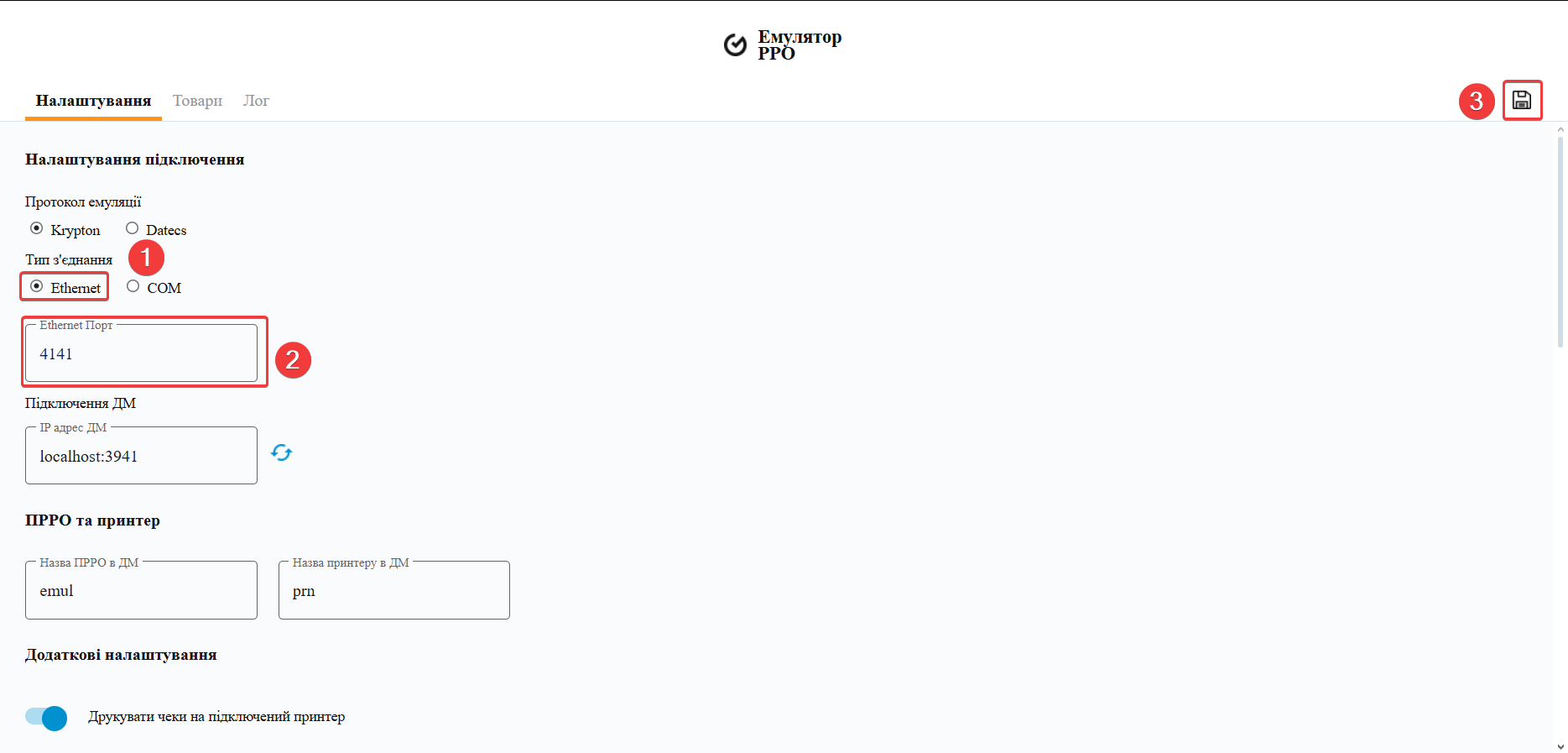
Після збереження налаштувань буде відкрито TCP сервер на вибраному порті для обміну даними з обліковою системою.
Готово
Для Windows потрібне додаткове програмне забезпечення для створення віртуальних портів.
Це може бути будь яке програмне забезпечення яке вміє створювати зв'язану пару COM портів.
Приклад налаштування через
com0com
- Завантажуєте дану програму та виконуєте її встановлення.
- Після встановлення після натиснення на кнопку "Finish" відкриється вікно налаштування.
Потрібно ввести пару портів яка буде використовуватись. Пари портів можна редагувати на власний розсуд. Якщо у вашої фронт системи є можливість надсилати запит тільки наCOM2, то один із COM-портів має бутиCOM2, а другий - будь-який вільний на комп'ютері, наприкладCOM1.
Після встановлення пари портів виставляємо галкуuse Ports classпісля чого тиснемоApply
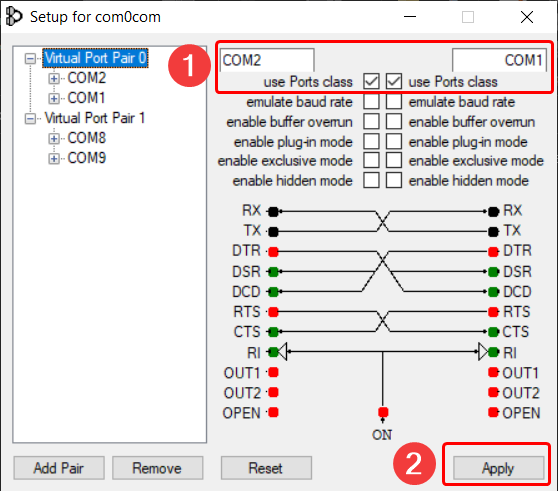
В резульаті, по прикладу вище, буде створено 2 пов'язані портиCOM1таCOM2. Програму com0com можна закривати.
Для Linux створити порти можна через socat. В систему можна додати сервіс який буде "піднімати" ці порти при старті системи.
Як це зробити?
- Для початку потрібно встановити socat якщо його немає у вас в системі
Для Ubuntu можна виконати наступну команду для встановлення:
apt install socat
- Далі рекомендовано створити sh файл наприклад з назвою
install_socat.shз наступним вмістом:
# Creating socat.service
echo "[Unit]
Description=Socat Virtual COM Ports for Vchasno.Kasa rro emulator
Before=demul.service
After=network.target
[Service]
Type=simple
ExecStart=/usr/bin/socat -d -d pty,link=/dev/ttyS5 pty,link=/dev/ttyS6
[Install]
WantedBy=multi-user.target" | sudo tee /etc/systemd/system/socat.service > /dev/null
sudo chmod +x /etc/systemd/system/socat.service
sudo systemctl start socat.service
sudo systemctl enable socat.service
- Прописуємо права sh скрипту на виконання
sudo chmod +x install_socat.sh
- Запускаємо
sudo ./install_socat.sh
- По завершенню буде створено сервіс який буде запускатись перед емулятором(це важливо, про це далі) сервіс створить 2 пов'язані порти
/dev/ttyS5та/dev/ttyS6.
Після того як пара портів була створена можна перейти до вебінтерфейсу емулятора
У пункті Тип з'єднання обираєте COM
У вас з'явиться 3 поля:
Порт - сюди потрібно вказати порт до якого підключиться емулятор. один порт із пари раніше створених.
Додаткових порт Linux - вказується другий порт із пари до якого буде підключатись фронт система. Вказуєте лише якщо емулятор і облікова система працюють на Linux. Потрібно для надання емулятором прав на порт щоб не було проблем із підключенням облікової системи із за відсутності прав.
Швидкість COM порту - дане поле можна залишити за замовчуванням 9600.
Приклад налаштування для Windows

Приклад налаштування для Linux
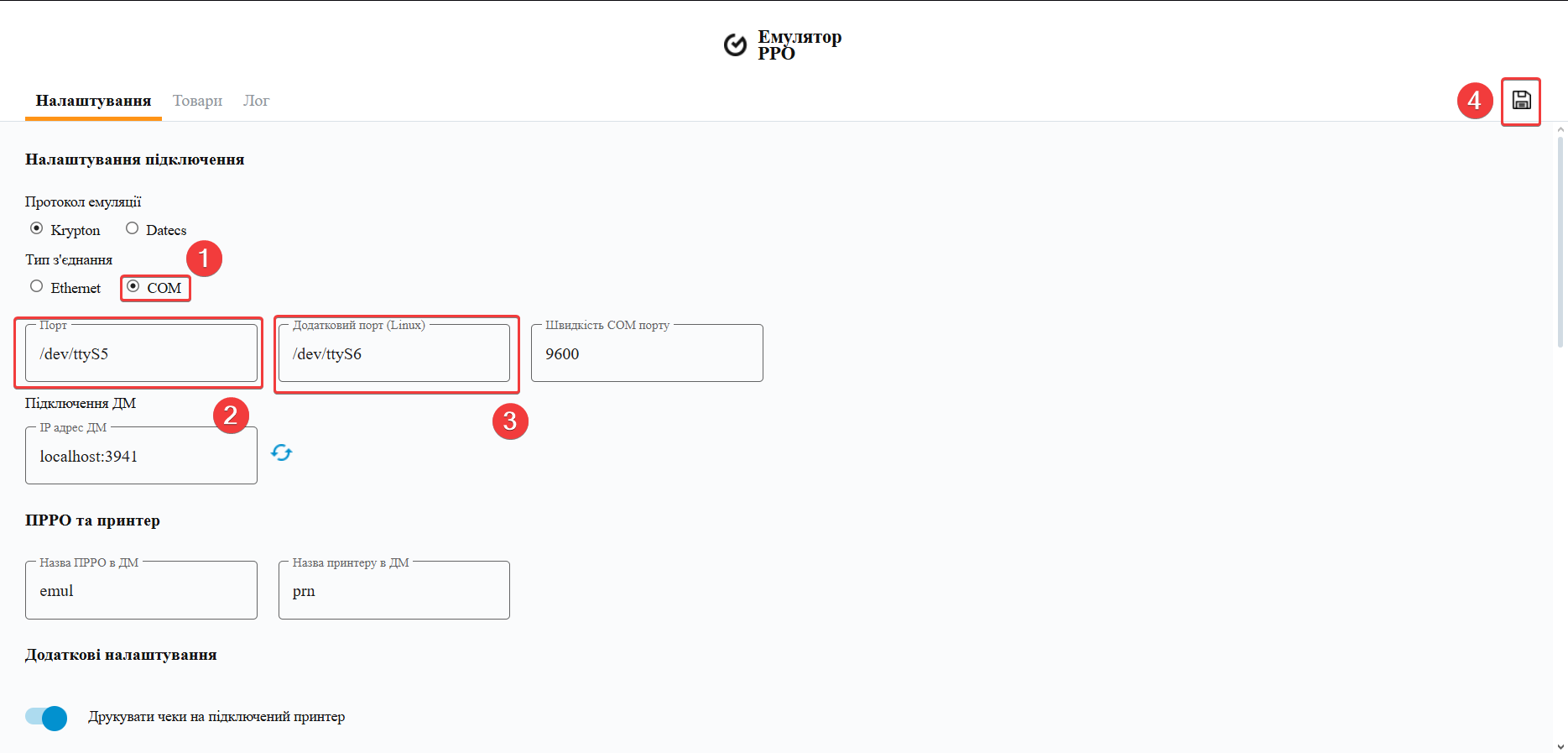
Після збереження налаштувань якщо порт створено і вказано правильно - ви побачите наступне повідомлення:
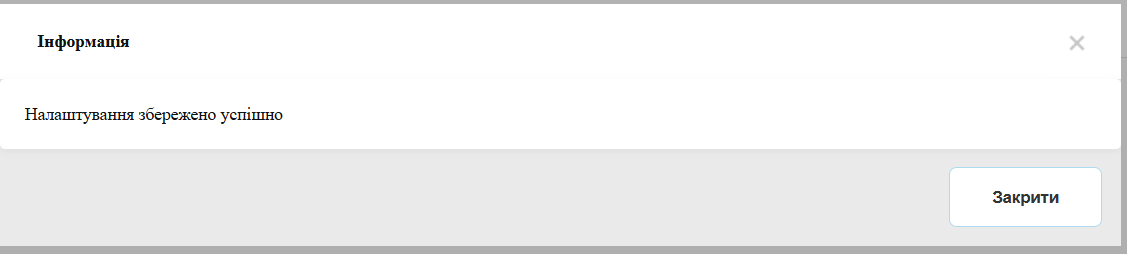
Якщо у вас виникає наступна помилка:
на Windows
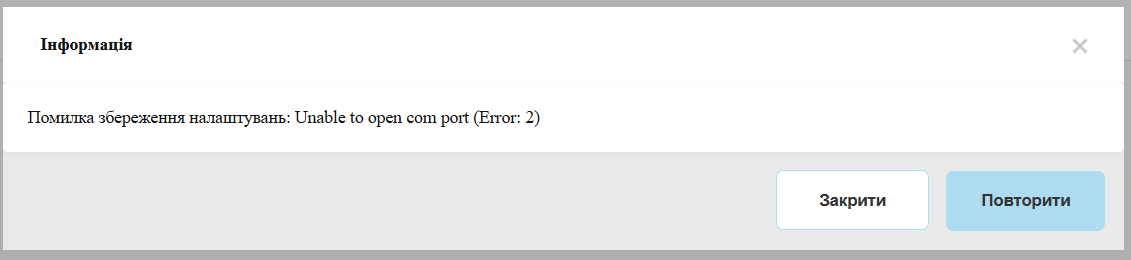
на Linux
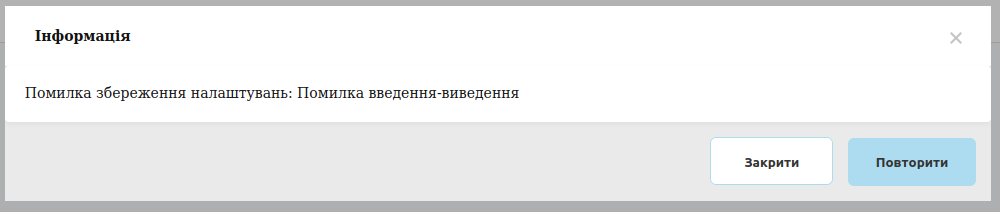
Перевірте коректність введення порту в поле Порт, якщо введено кореткно і такий порт наявний в системі, але помилка повторюється - зверніться до служби турботи.
¶ ПРРО та принтер
В емуляторі потрібно вказати назви створених в Device Manager ПРРО та принтера які будуть використовуватись для роботи.
За потреби налаштування можна змінити в будь який час.
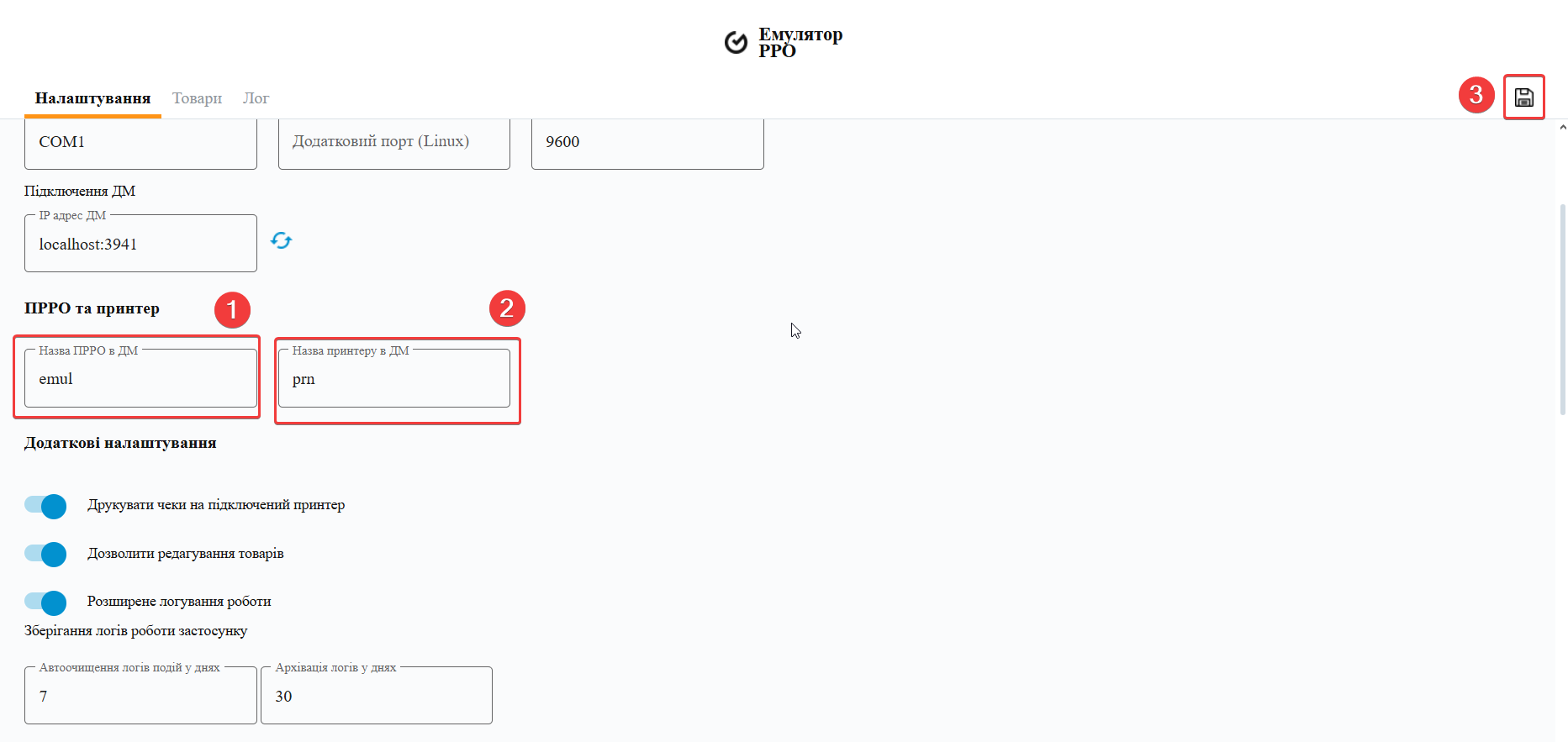
¶ Співвідношення форм оплат і податкових груп
- Найважливішим моментом налаштування роботи через емулятор є співставлення кодів податкових груп і форм оплат з поточними налаштуваннями фронт системи.
Вам потрібно перевірити які коди мають конкретні податкові групи та види оплат які ви використовуєте в роботі.
Станом на квітень 2025 у Вчасно.Каса для всіх компаній за замовчуванням одразу доступні наступні податкові групи та форми (засоби) оплат.
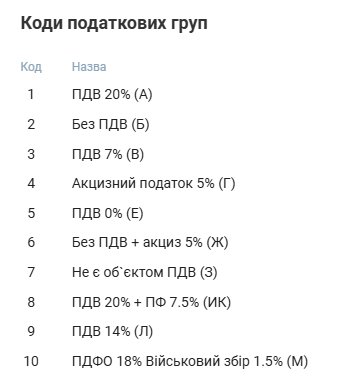
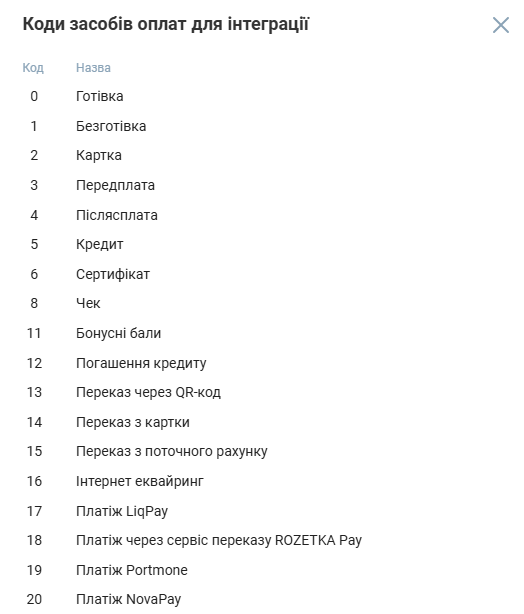
Потрібно в інтерфейсі емулятора встановити яким із податкових груп і типів оплат зазначених у Вчасно.Каса відповідають ці ж горупи у вашій системі.
Наприклад
Ви використовуєте в роботі 3 податкові групи:
ПДВ 20% у вашій системі має код 0 - в ПРРО це код 1
ПДВ 20% + Акциз 5% у вашій системі має код 1 - в ПРРО це код 3
ПДВ 7% у вашій системі має код 2 - в ПРРО це код 4
Та 2 форми (засоби) оплати:
Готівка у вашій системі має код 0 - в ПРРО це код 0
Картка у вашій системі має код 1 - в ПРРО це код 2
Як видно з з прикладу вище більшість кодів не збігаються, тому потрібно поставити співвідношення.
Зліва в таблиці код вашої системи, а справа код в ПРРО.
Ті коди які не будете використовувати - можна залишити без змін, головне щоб не повторювались однакові значення в одному стовпці.
Приклад:
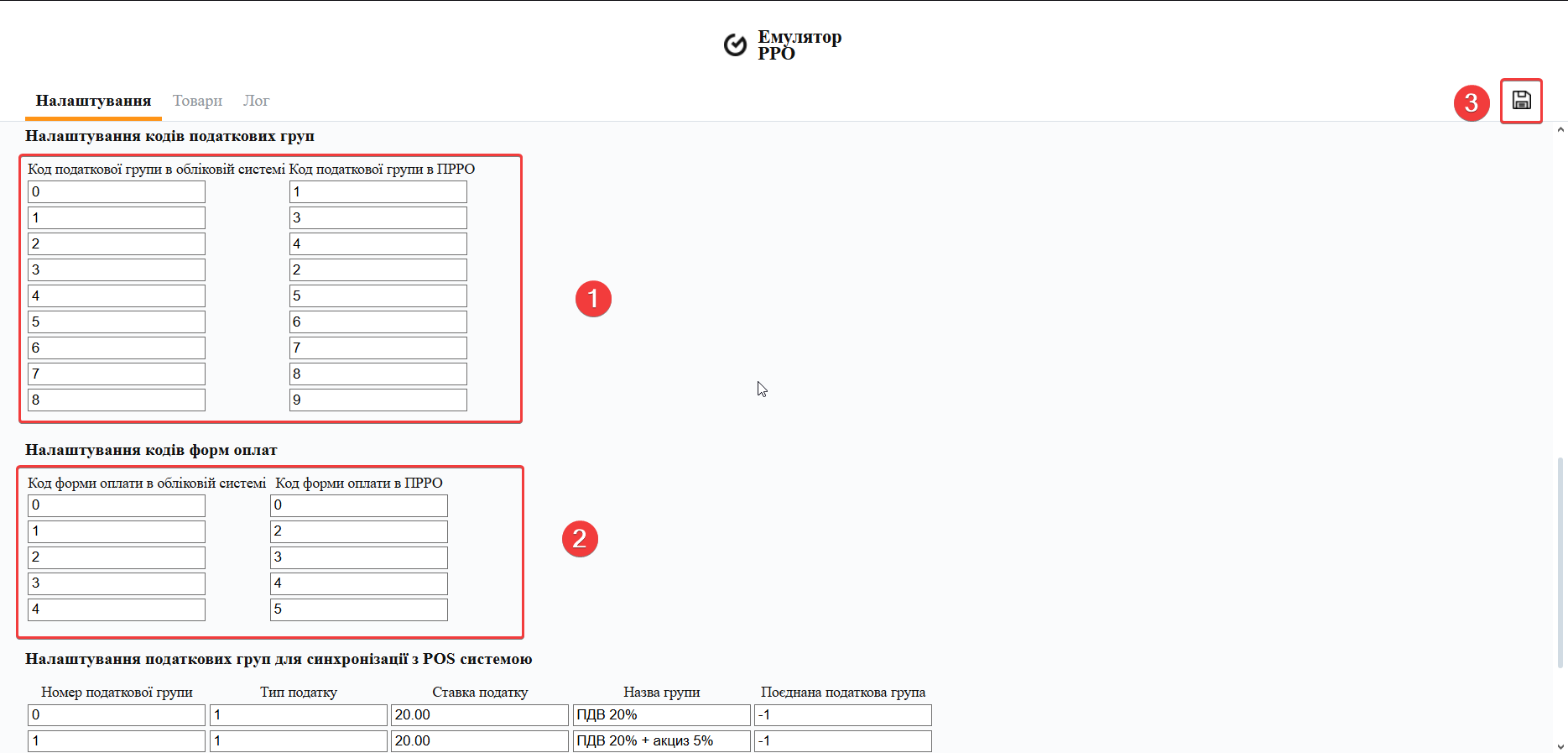
Тепер коли з облікової системи буде додаватись товар з кодом податкової групи 1 на ПРРО цей товар буде мати групу з кодом 3, тобто ПДВ 20% + Акциз 5%
Те ж стосується оплат в чеку.
На цьому налаштування завершено.
¶ Підключення до фронт системи
Для підключення до облікової системи потрібно обрати кореткну модель РРО та вказати інтерфейс для підключення.
Обираєте РРО Datecs на протоколі Krypton
Інтерфейс підключення згідно того який ви налаштували в емуляторі.
Якщо COM - тоді, наприклад емулятор підключений до одного із пари портів, наприклад COM1 (Windows) чи /dev/ttyS5 (Linux) у вашій системі обираєте другий порт, тобто COM2 (Windows) чи /dev/ttyS6 (Linux) згідно прикладу.
Якщо по мережі (Ethernet) - як IP адресу вказуєте localhost, тобто 127.0.0.1. а порт - згідно налаштування яке обрано в емуляторі (за замовчуванням це 4141).
Після налаштувань можна пробувати відкрити зміну та провести чеки чи інші операції з касою для перевірки роботи.
У разі виникнення будь яких питання стосовно роботи чи налаштування, можете звернутись до служби турботи Вчасно.Каса.
¶ Список змін
¶ 1.21.0 - release від 02.06.2025
- Додано передачу комісії в чек при оплаті чеку картою через команду 7Bh по протоколу krypton
- Корегування суми що лишилась до сплати після оплати де відбулось заокруглення по протоколу krypton.
- Виправлено помилку переведення статусу РРО в статус завершення після оплати чеку по протоколу krypton
- Додано можливість вручну заповнити модель РРО через налаштування.
- Додано можливість відключити округлення суми чеку при розрахунку готівкою в чеках через налаштування.
Повідомляємо що відключення округлення готівки в чеках є порушенням постанови НБУ №25 Про оптимізацію обігу монет дрібних номіналів. У разі відключення округлення сервіс Вчасно.Каса не несе відповідальності за можливі штрафи пов'язані з правилами округленням монет дрібних номіналів у чеках та звітах.
- Змінено серійний номер РРО за замовчуванням (для підтримки Artsoft драйверу).